✅作者简介:CSDN内容合伙人、阿里云专家博主、51CTO专家博主、新星计划第三季python赛道Top1🏆
📃个人主页:hacker707的csdn博客
🔥欢迎大家订阅系列专栏:零基础入门篇🥇
💬个人格言:不断的翻越一座又一座的高山,那样的人生才是我想要的。这一马平川,一眼见底的活,我不想要,我的人生,我自己书写,余生很长,请多关照,我的人生,敬请期待💖💖💖
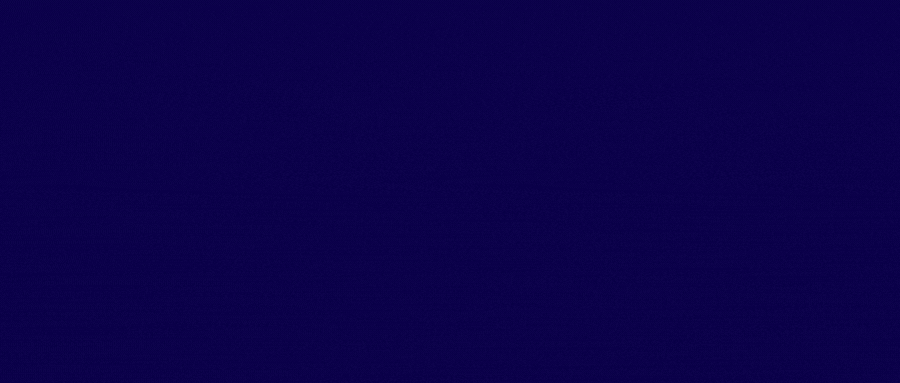
Python搭建编程环境-Pycharm开发工具的安装
Pycharm简介
PyCharm是由
JetBrains
公司开发一种Python IDE(Integrated Development Environment,集成开发环境),带有一整套可以帮助用户在使用Python语言开发时提高其效率的工具,比如
调试
、
语法高亮
、
项目管理
、
代码跳转
、
智能提示
、
自动完成
、
单元测试
、
版本控制
。此外,该IDE提供了一些高级功能,以用于支持Django框架下的专业Web开发。
安装Pycharm
以Windows10系统为例进行安装
Pycharm官网
:https://www.jetbrains.com/pycharm/download/#section=windows
第一步
:访问上方链接进入Windows版本Pycharm安装官网
在官网提供了两个版本的Pycharm
社区版:免费使用,足够日常学习使用专业版:付费使用,功能更强大
这里以社区版为例(
如果想用专业版,可私信免费获取
)
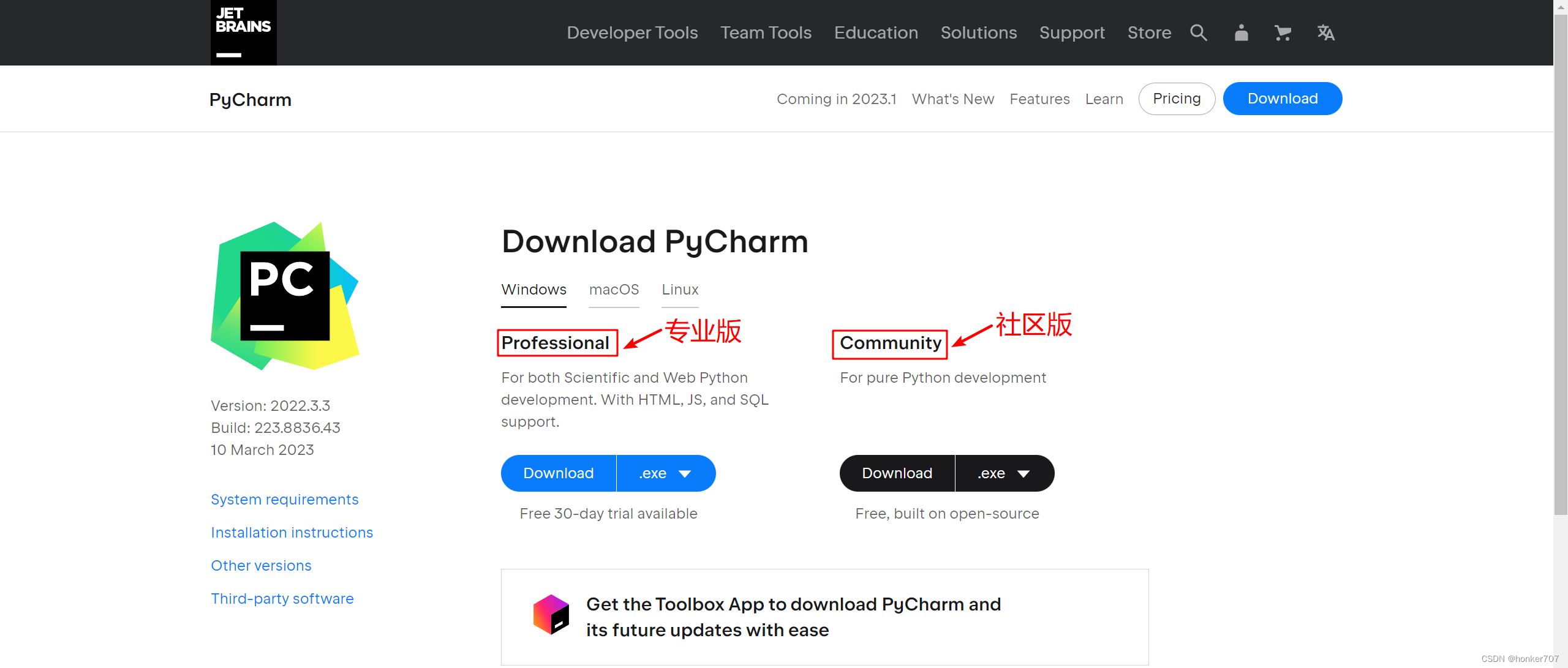
第二步
:双击打开安装程序
第三步
:点击Next
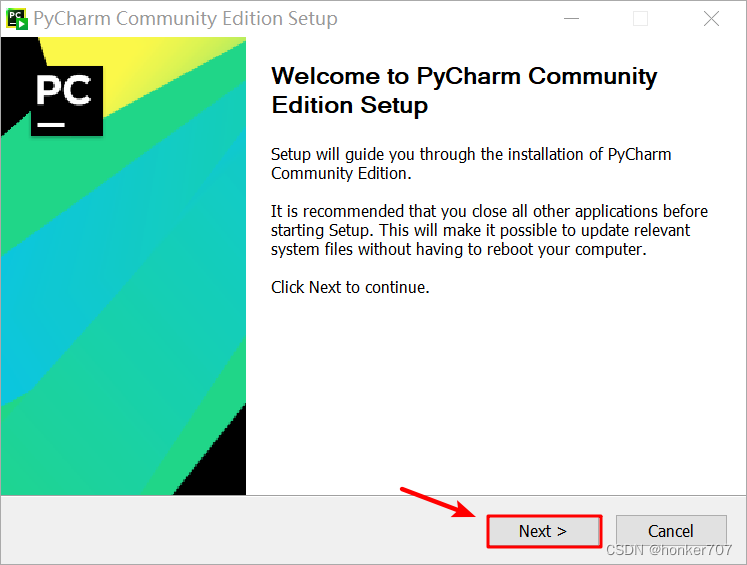
第四步
:点击Browse选择安装路径确认无误点击Next
◾需要提前在除C盘的其他盘符新建一个空文件夹(
以E盘Pycharm文件夹为例
)
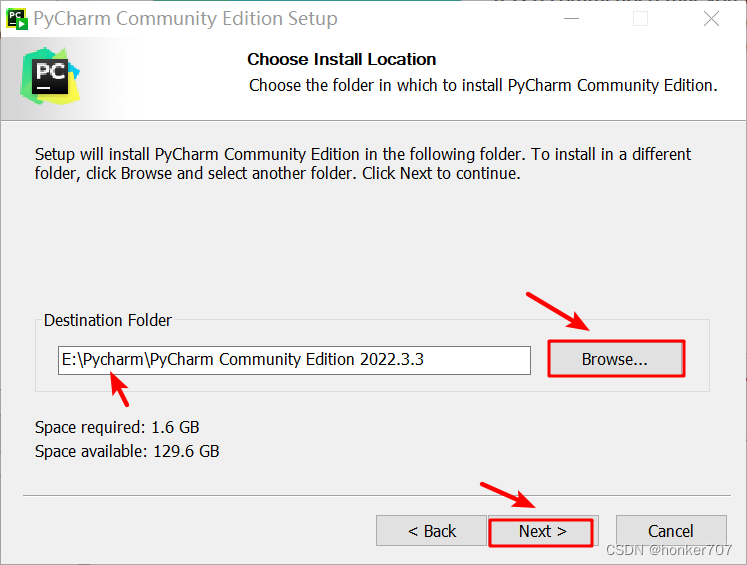
第五步
:全部勾选点击Next
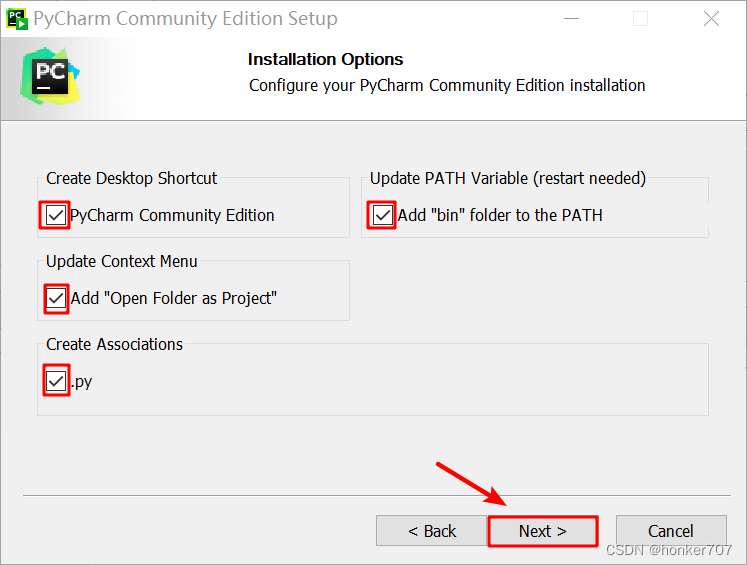
第六步
:点击Install
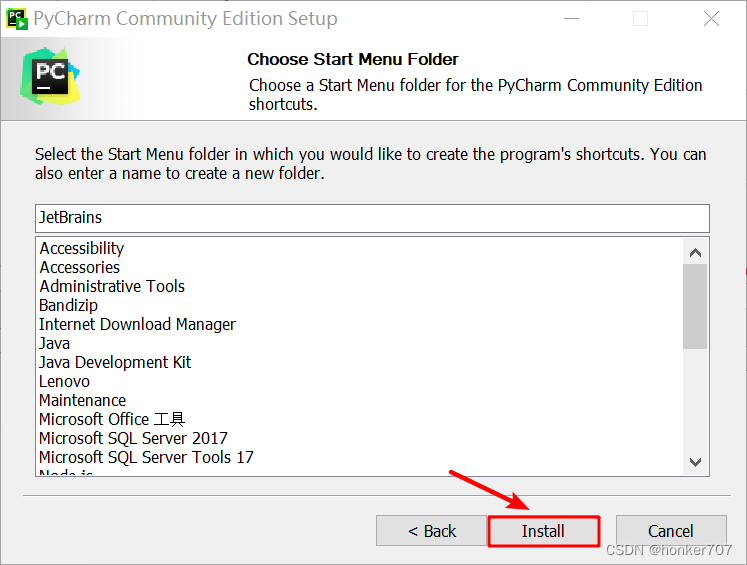
第七步
:等待安装完成点击Finish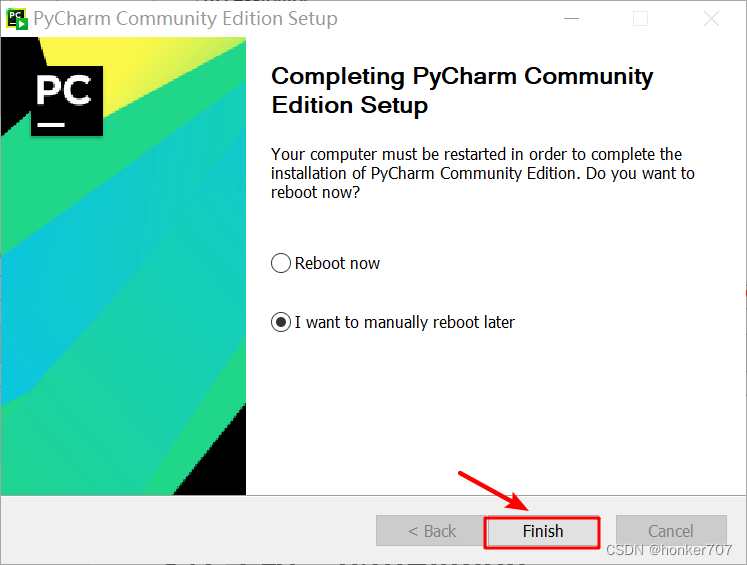
人生苦短,我用Python
💘安装好Pycharm让我们开始运行第一个Python程序吧!!!
双击打开下载好的Pycharm

第一步
:勾选点击Continue
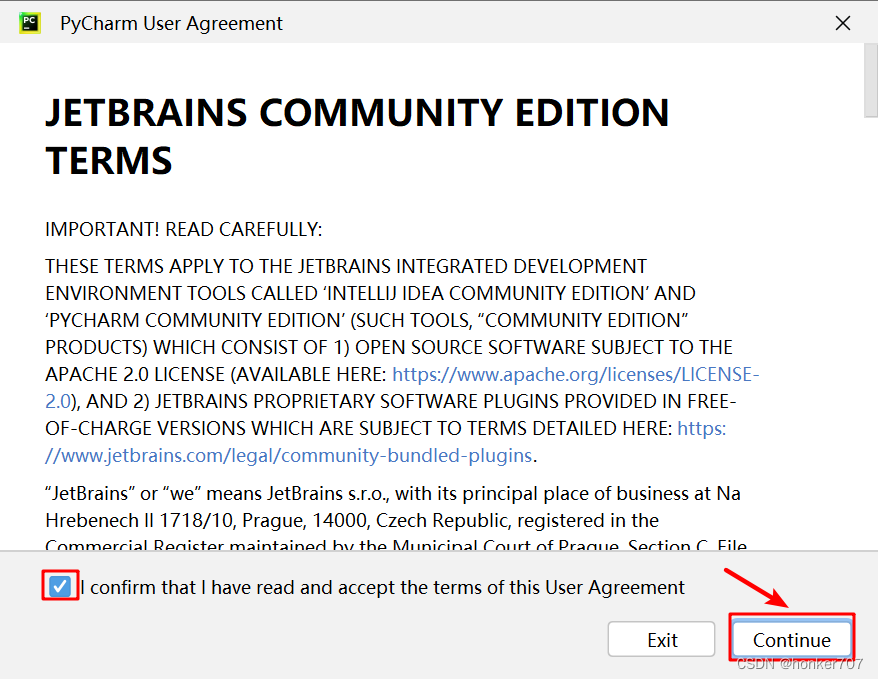
第二步
:点击Open打开创建的项目文件夹
需要提前在除C盘的其他盘符创建一个Python开发项目的文件夹(
以D盘PythonProject文件夹为例
)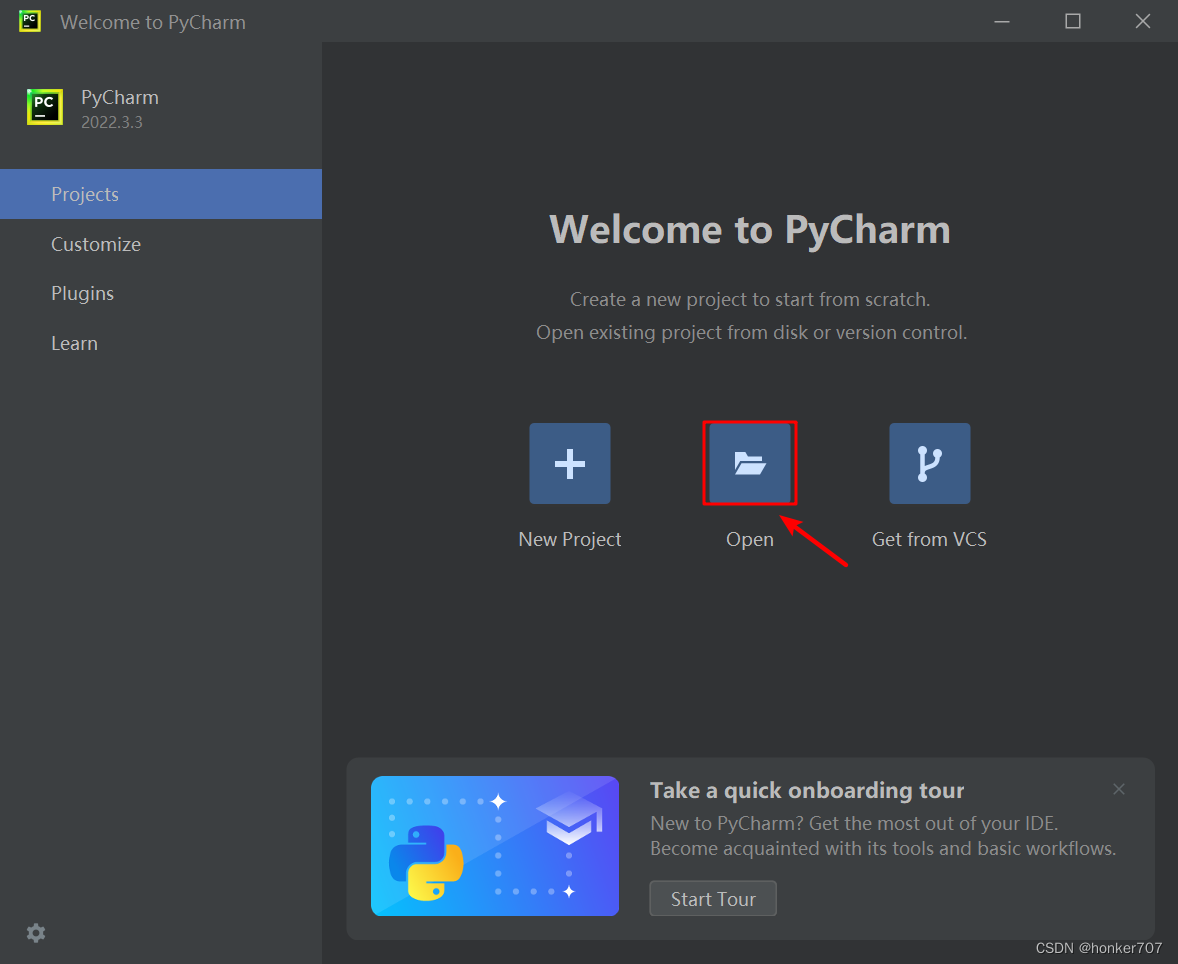
第三步
:选择项目文件夹点击OK
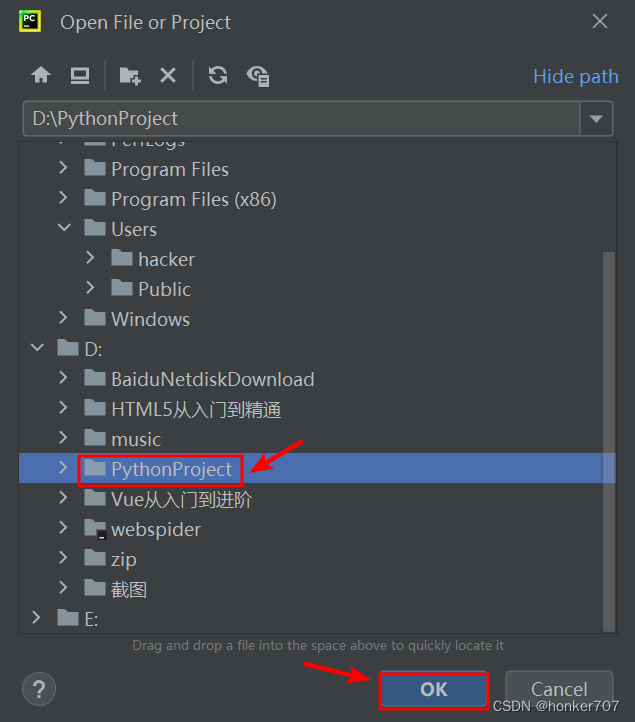
第四步
:点击
Trust Project
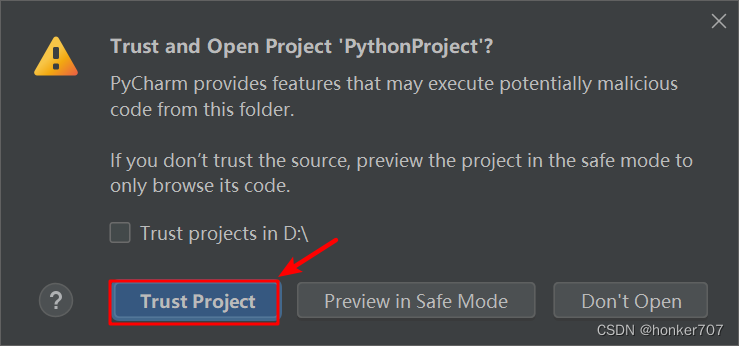
第五步
:右击项目文件夹点击
New
选择
Python File
创建新Python项目
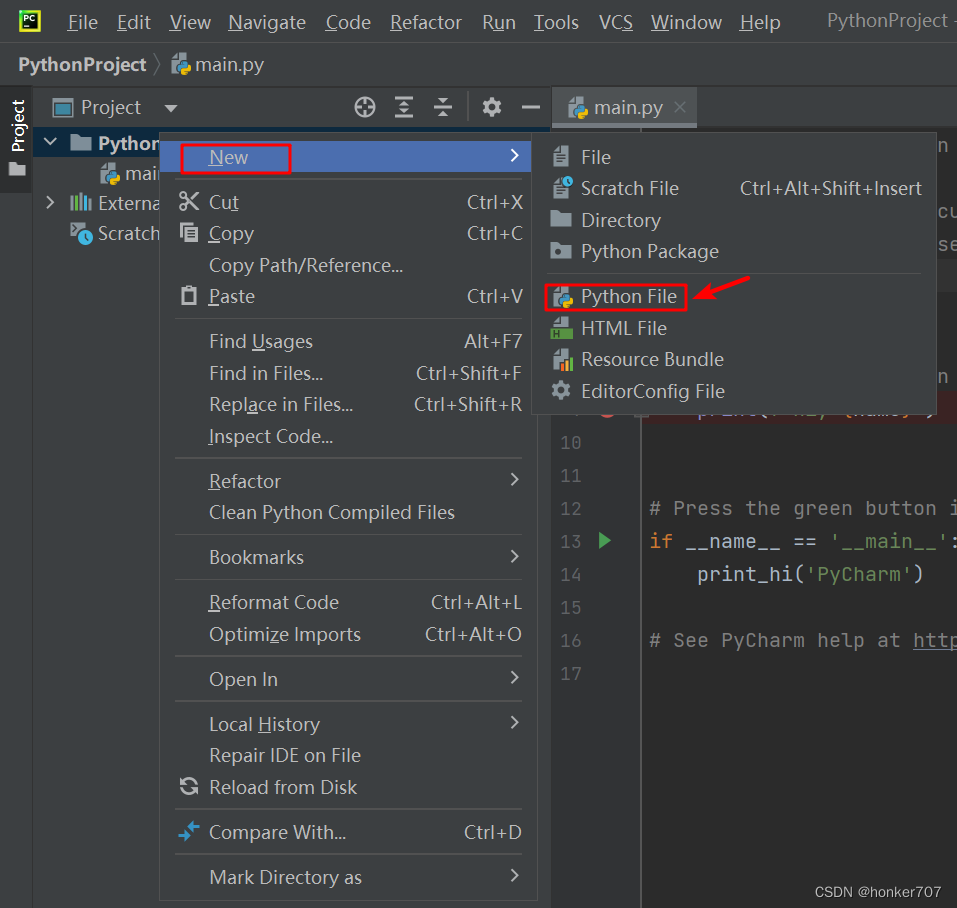
第六步
:输入firstdemo点击回车即可(
项目名以fistdemo为例
)
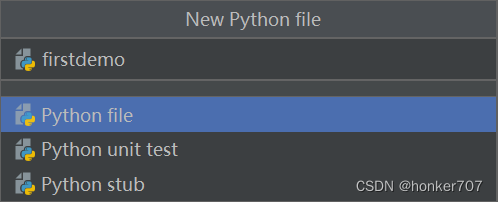
第七步
:输入第一个项目代码右键点击
Run"firstdemo"
运行
运行快捷键:
Shift+F10
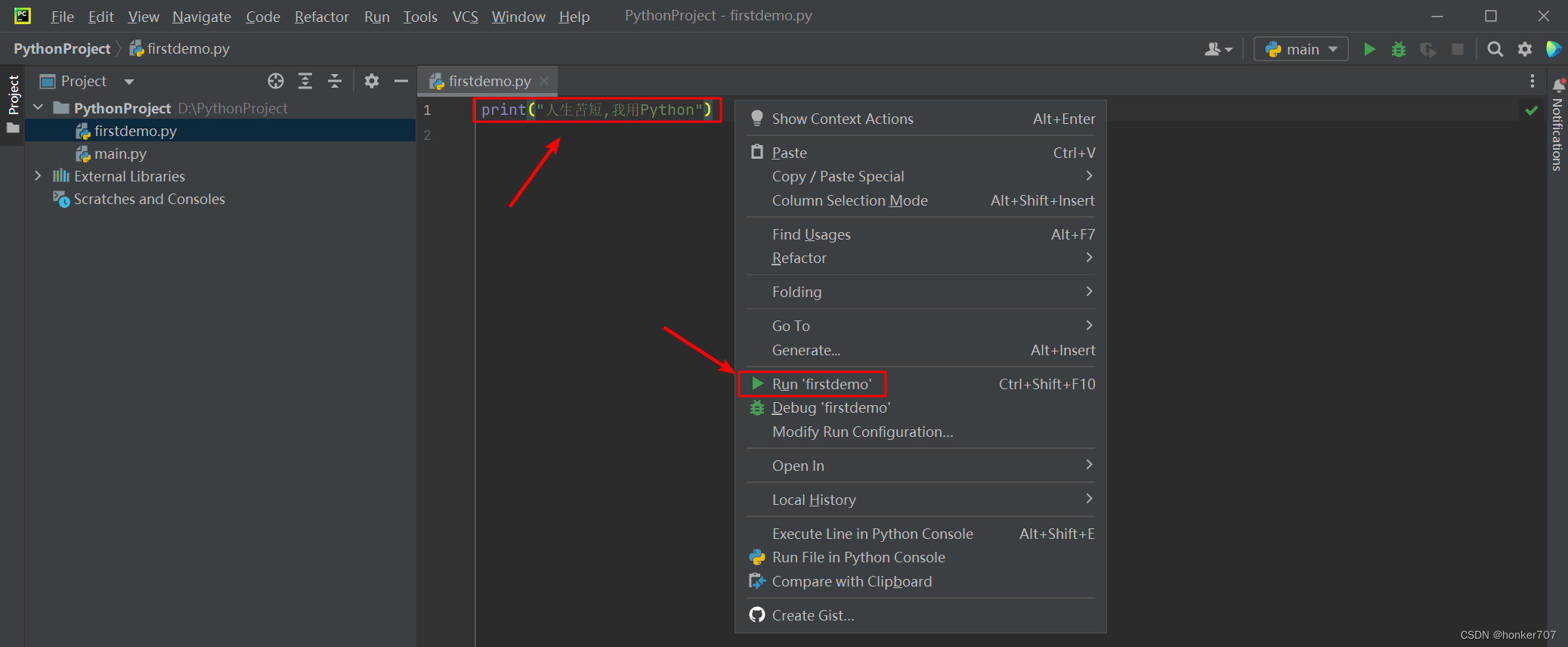
✅运行完毕!!!
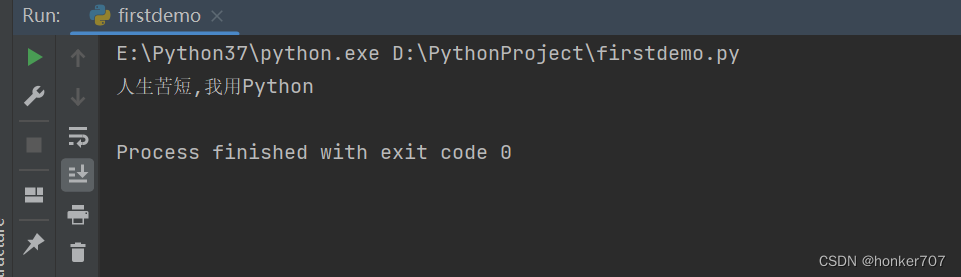
结束语🥇
以上就是Python基础入门篇之Python环境搭建-安装Pycharm开发工具
欢迎大家订阅系列专栏:Python零基础入门篇🥇此专栏内容会持续更新直到完结为止(如有任何纰漏请在评论区留言或者私信)
感谢大家一直以来对hacker的支持
你们的支持就是博主无尽创作的动力💖💖💖

版权归原作者 hacker707 所有, 如有侵权,请联系我们删除。